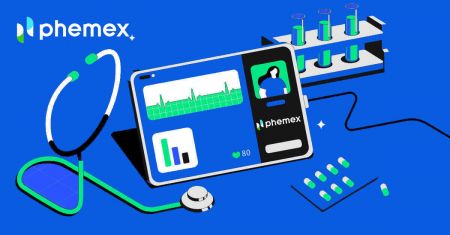Kaip prisijungti prie Phemex
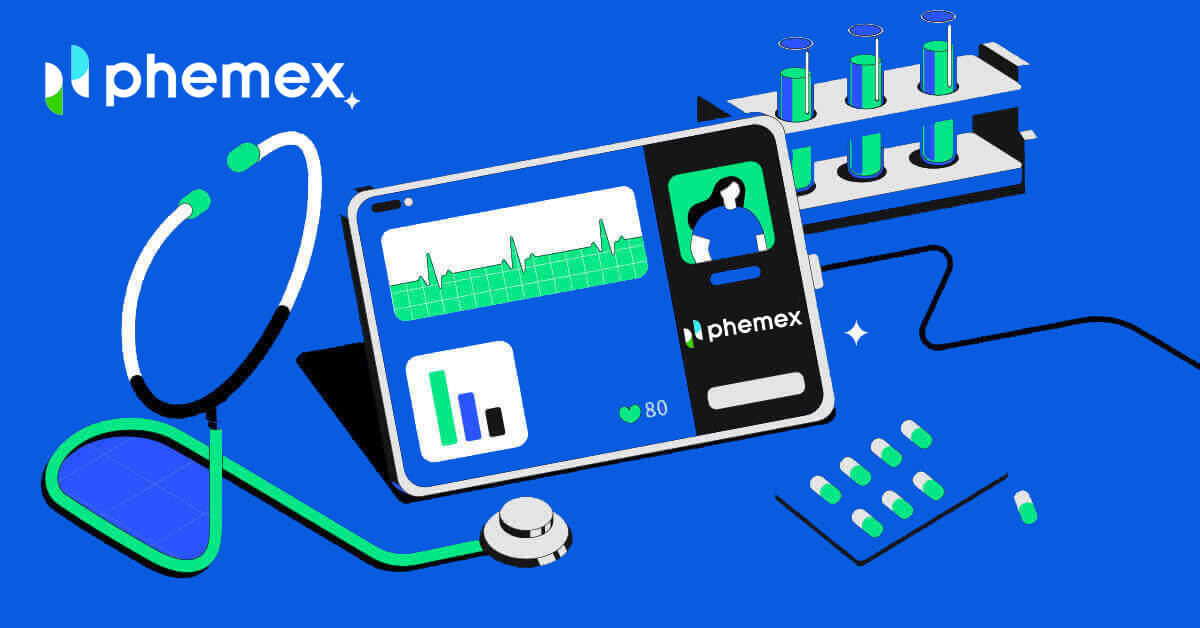
Kaip prisijungti prie savo Phemex paskyros
1. Spustelėkite mygtuką " Prisijungti ". 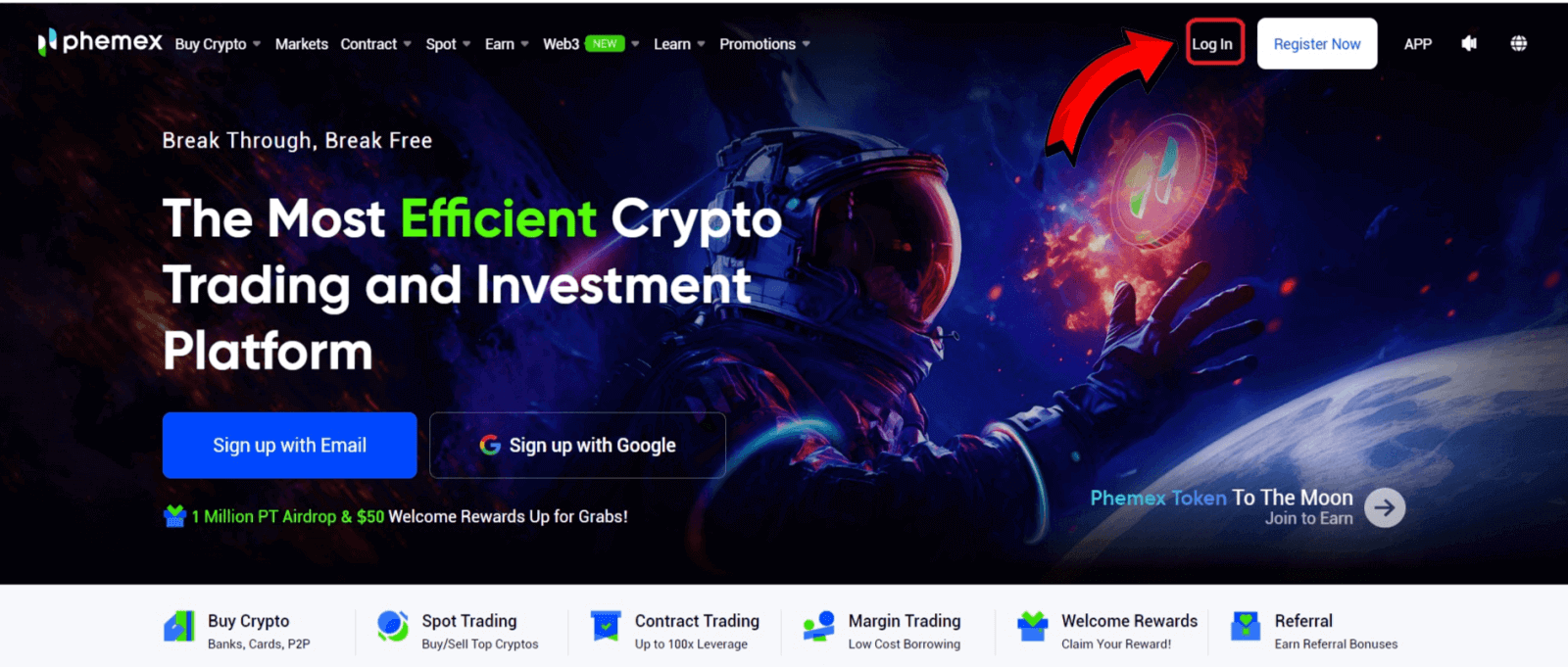
2. Įveskite savo el. pašto adresą ir slaptažodį. Tada spustelėkite „ Prisijungti “. 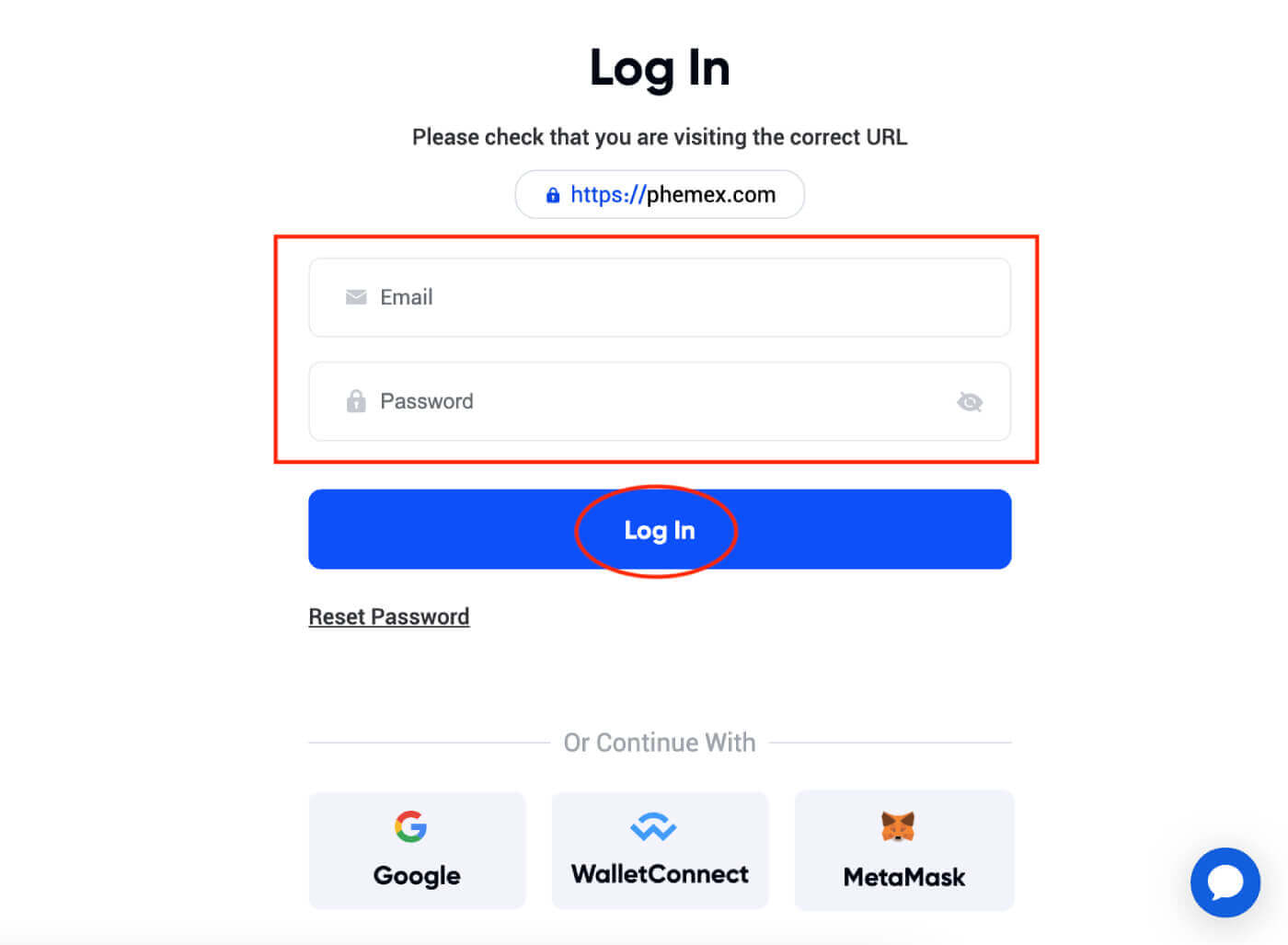 3. Jums bus išsiųstas el. pašto patvirtinimas. Patikrinkite „Gmail“ laukelį .
3. Jums bus išsiųstas el. pašto patvirtinimas. Patikrinkite „Gmail“ laukelį . 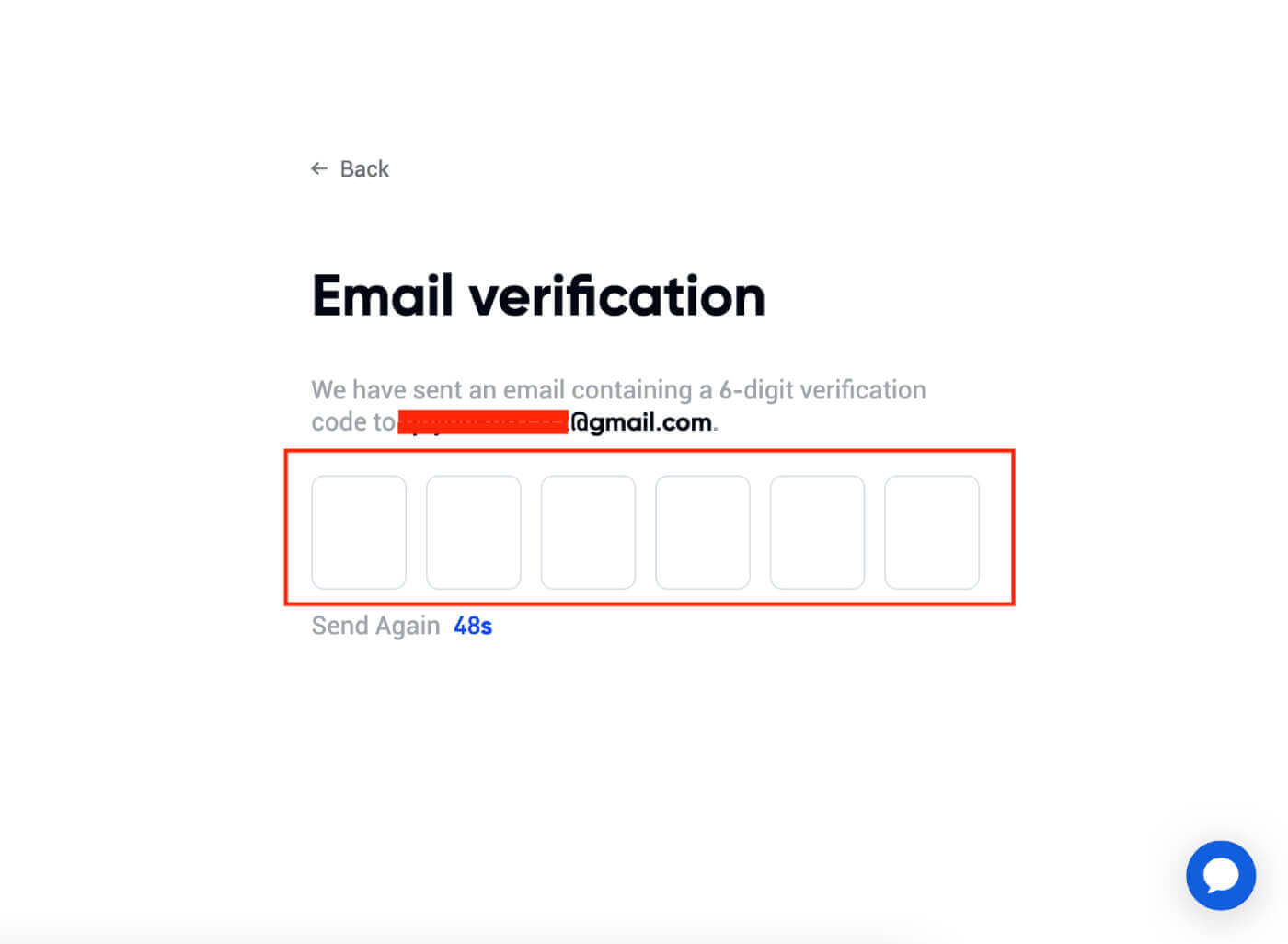 4. Įveskite 6 skaitmenų kodą.
4. Įveskite 6 skaitmenų kodą. 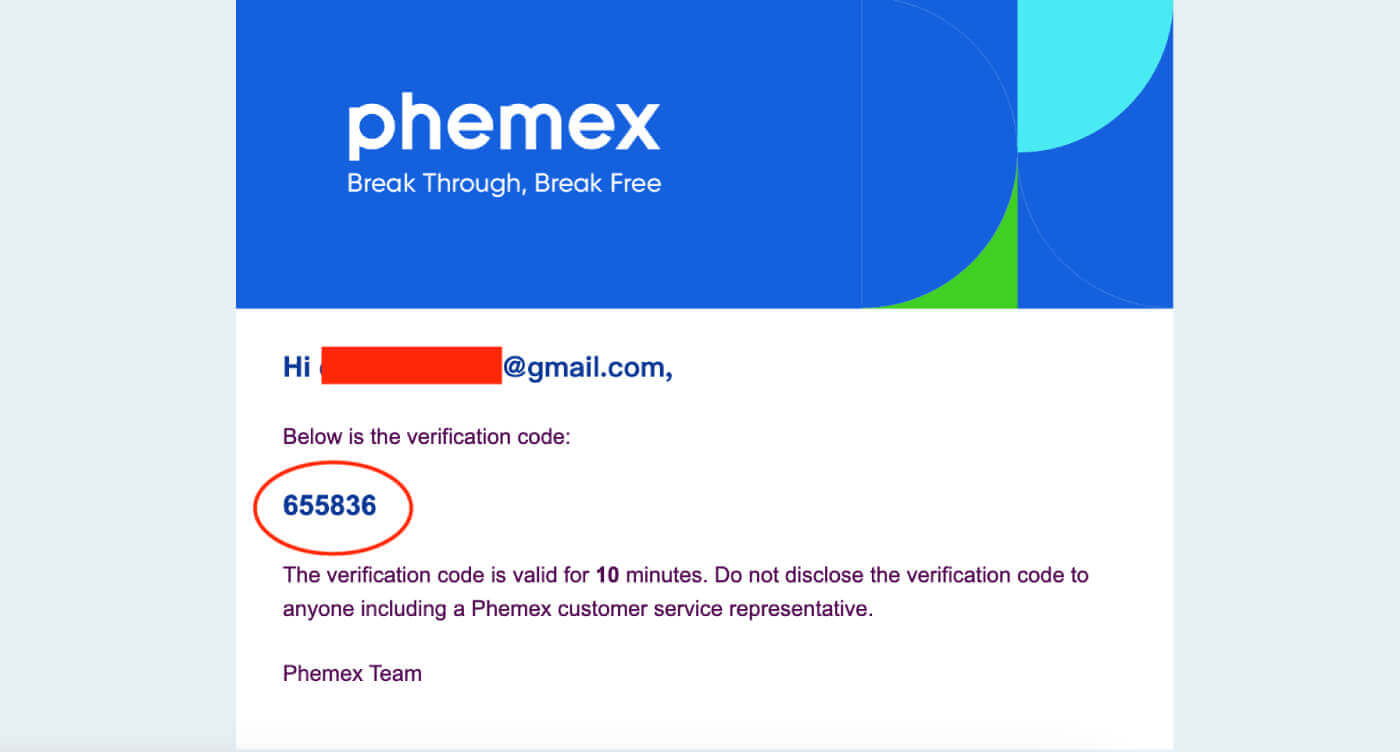
5. Galite peržiūrėti pagrindinio puslapio sąsają ir iškart pradėti mėgautis savo kriptovaliutų kelione.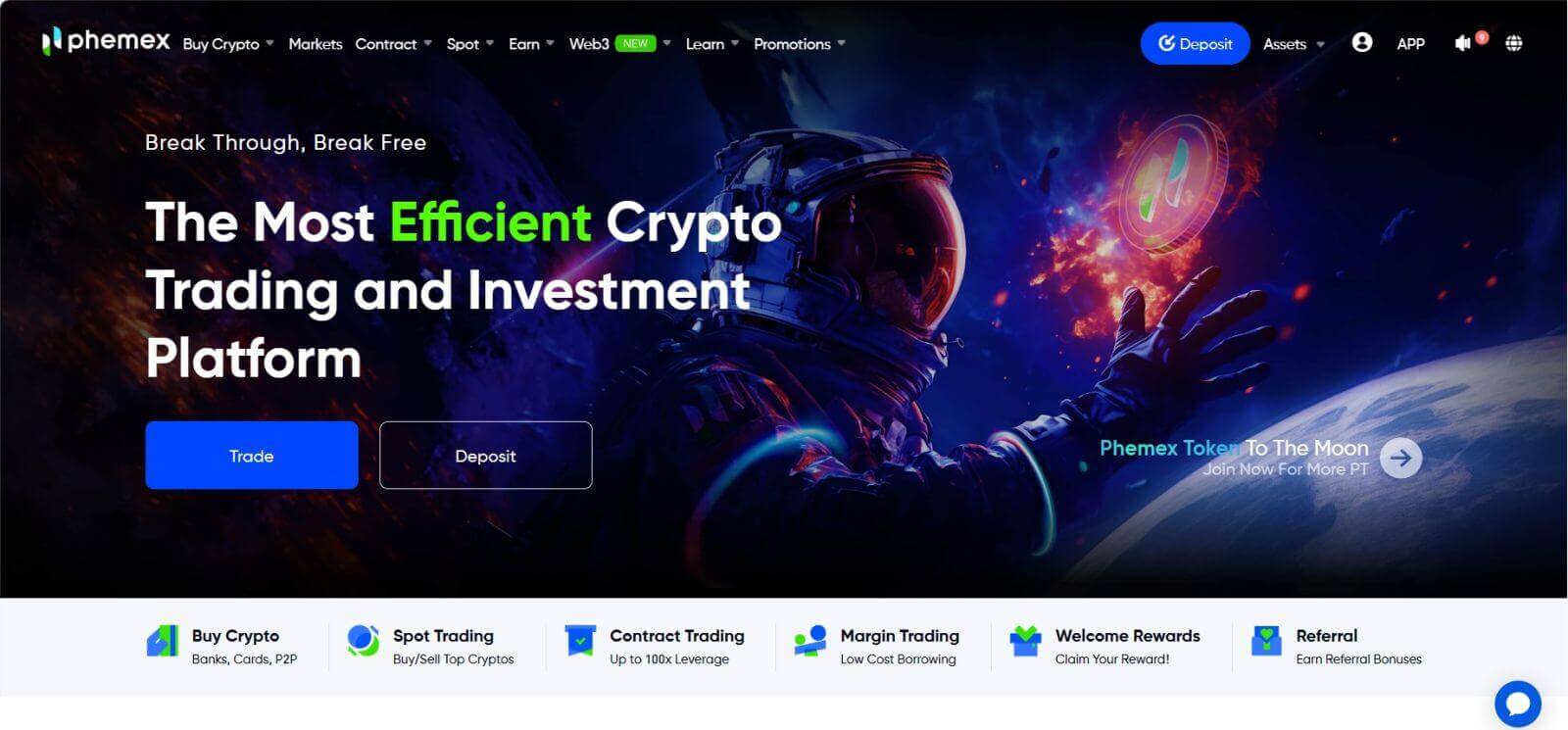
Kaip prisijungti prie „Phemex“ programos
1. Apsilankykite „Phemex“ programėlėje ir spustelėkite „Prisijungti“.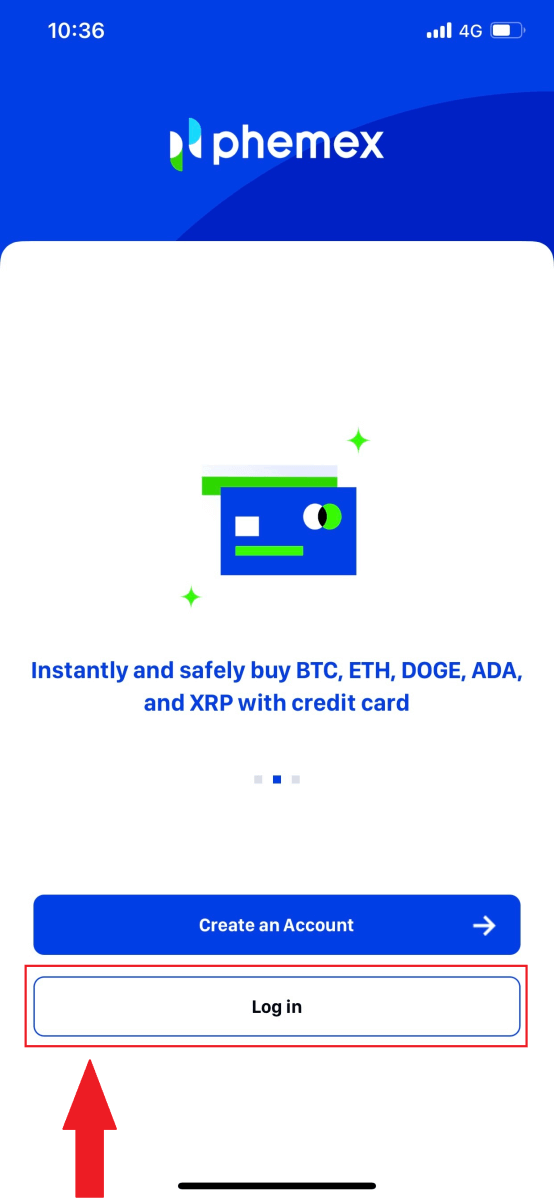
2. Įveskite savo el. pašto adresą ir slaptažodį. Tada spustelėkite „ Prisijungti “.
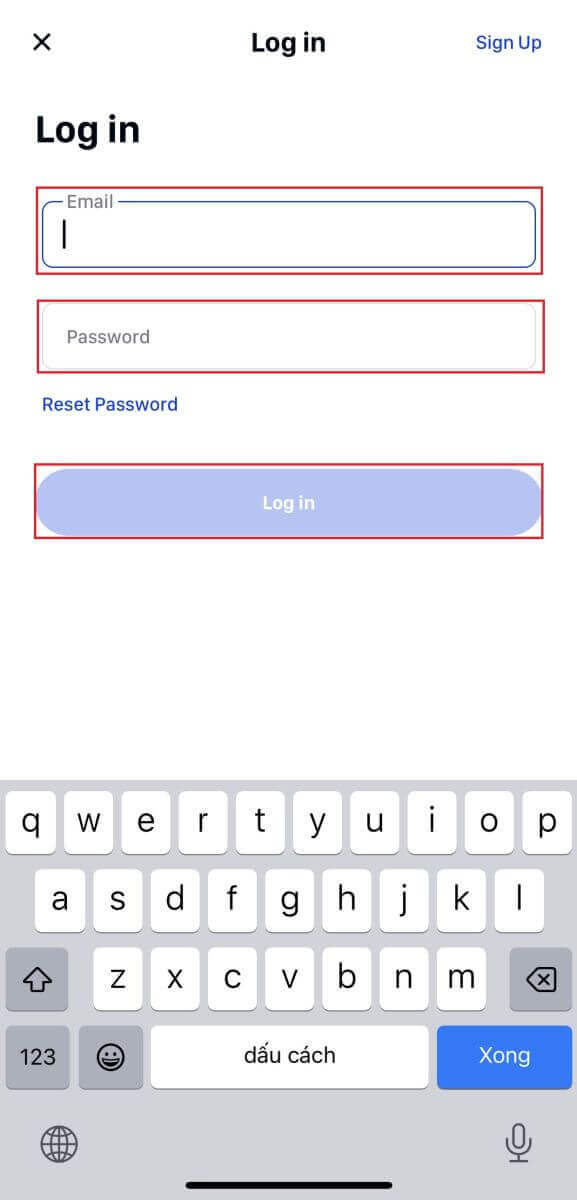
3. Galite peržiūrėti pagrindinio puslapio sąsają ir iškart pradėti mėgautis savo kriptovaliutų kelione. 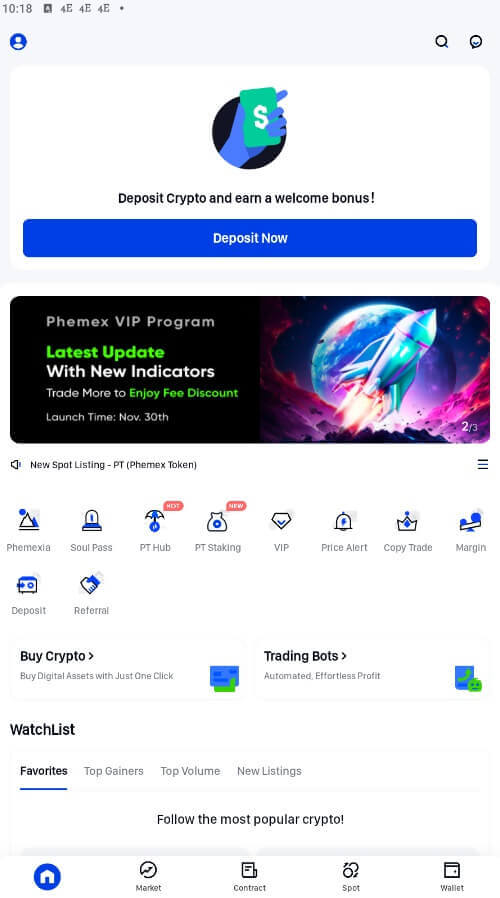
Kaip prisijungti prie „Phemex“ naudojant „Google“ paskyrą
1. Spustelėkite mygtuką " Prisijungti ".
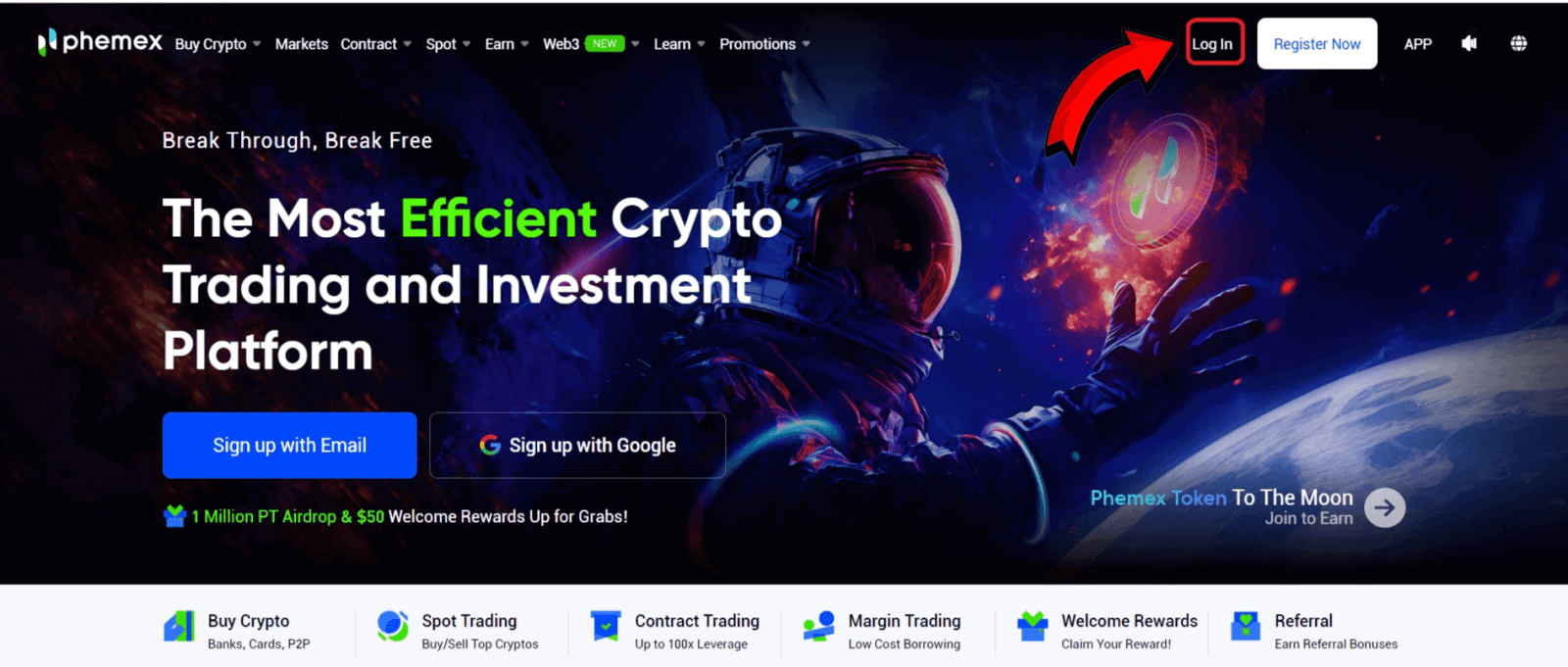
2. Pasirinkite mygtuką „ Google “. 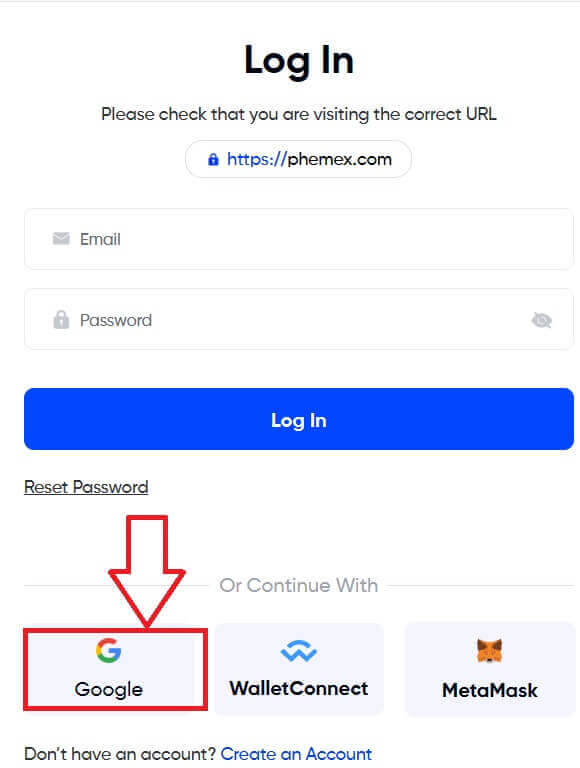
3. Įveskite savo el. pašto adresą arba telefoną ir spustelėkite „ Kitas “. 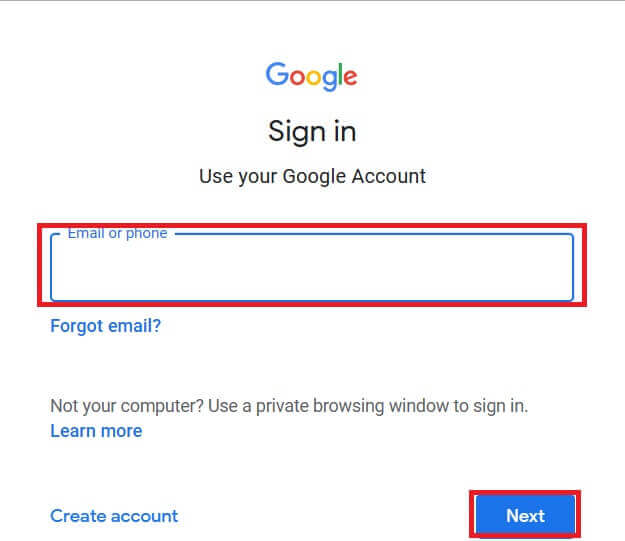
4. Tada įveskite slaptažodį ir pasirinkite „ Kitas “. 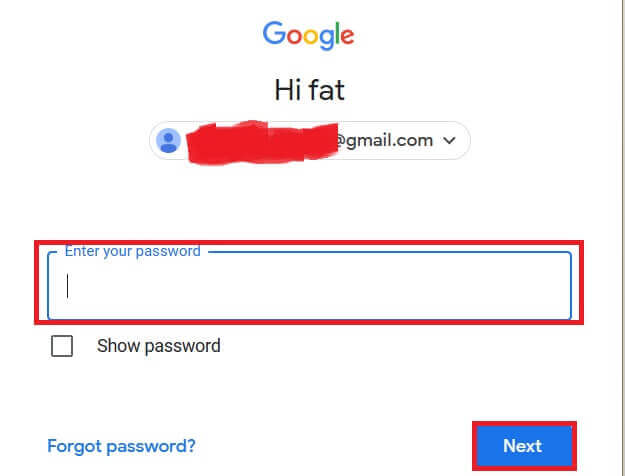
5. Galų gale, jūs galite pamatyti šią sąsają ir sėkmingai prisijungti prie Phemex su savo Google paskyra. 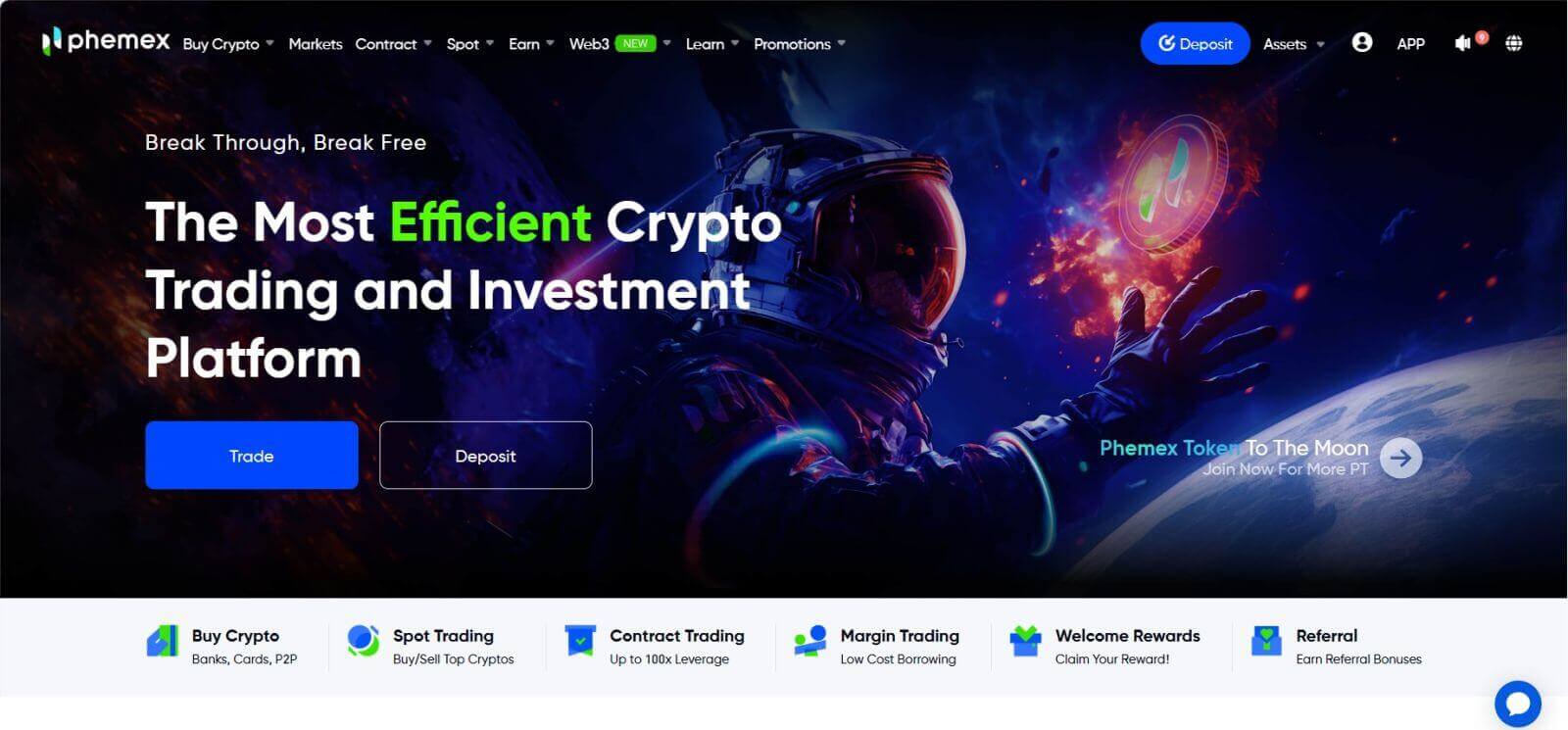
Kaip prijungti MetaMask prie Phemex
Atidarykite savo žiniatinklio naršyklę ir eikite į „Phemex Exchange“, kad pasiektumėte „Phemex“ svetainę.
1. Puslapio viršutiniame dešiniajame kampe spustelėkite mygtuką [Prisijungti] . 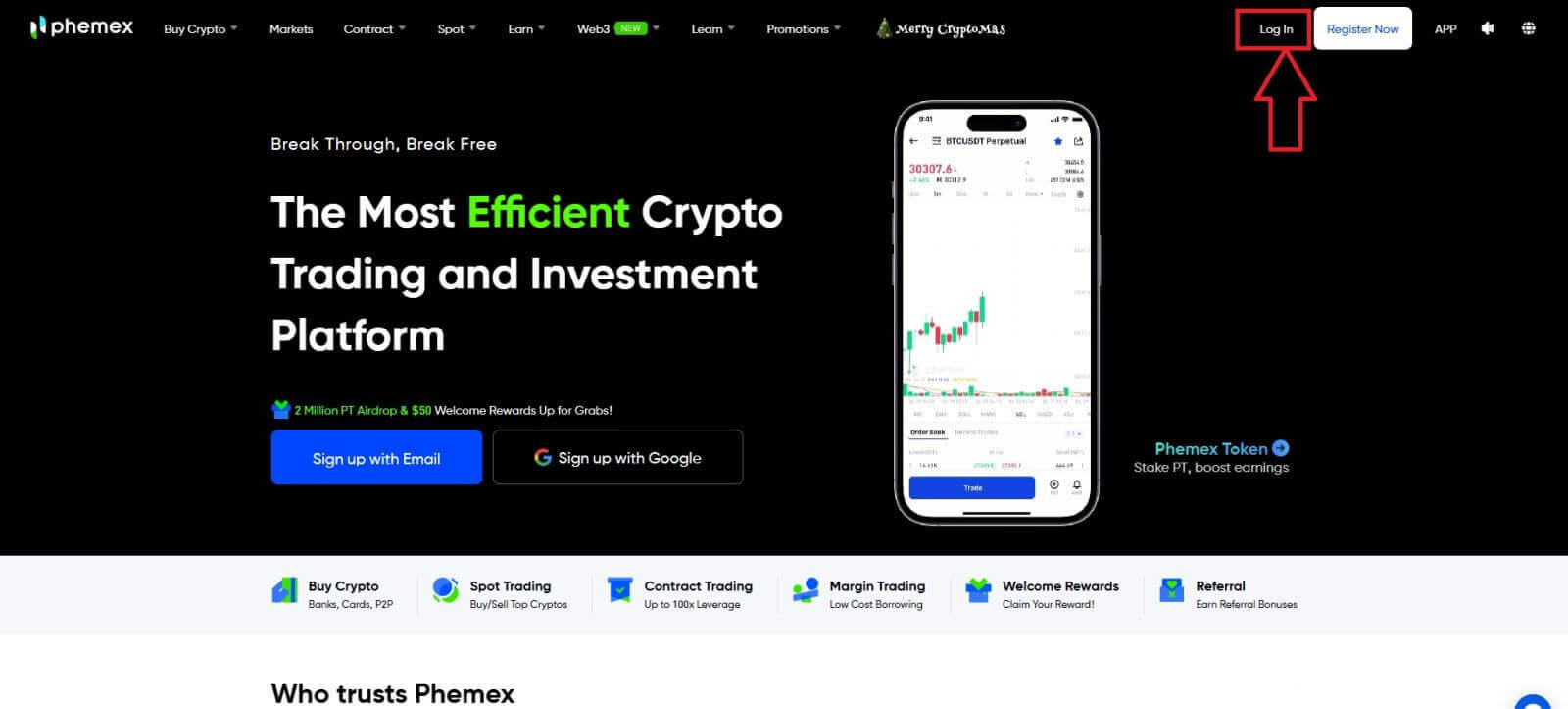
2. Pasirinkite MetaMask . 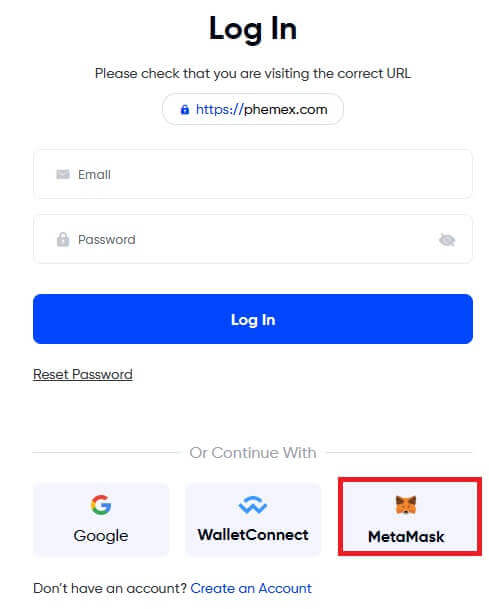
3. Pasirodžiusioje prijungimo sąsajoje spustelėkite „ Kitas “. 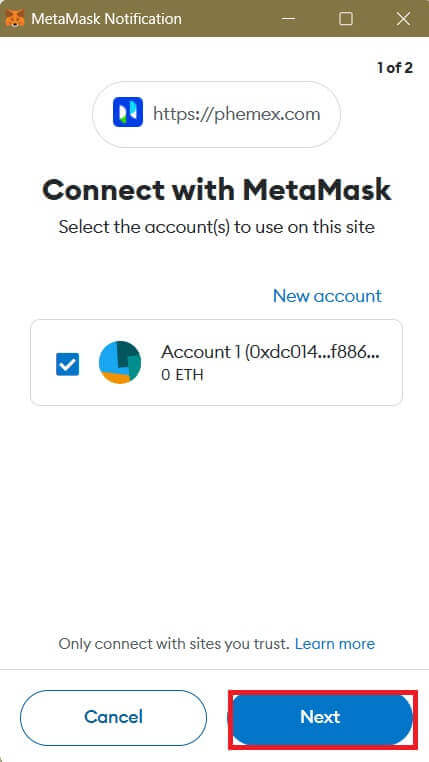
4. Būsite paraginti susieti savo MetaMask paskyrą su Phemex. Paspauskite " Prisijungti ", kad patvirtintumėte. 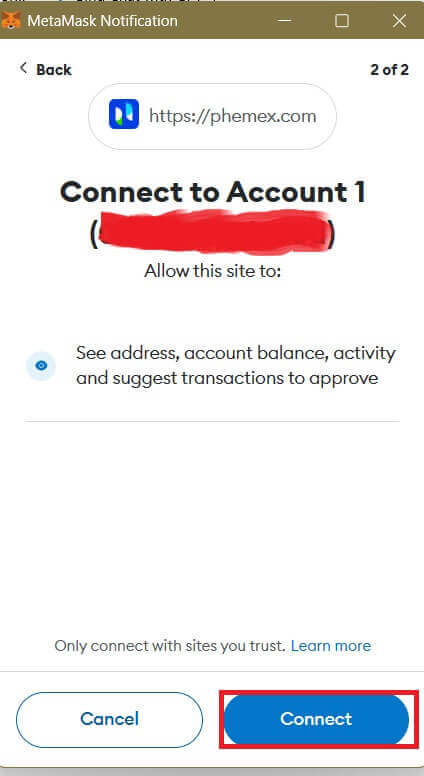
5. Bus parašo prašymas , kurį turite patvirtinti spustelėdami " Pasirašyti ". 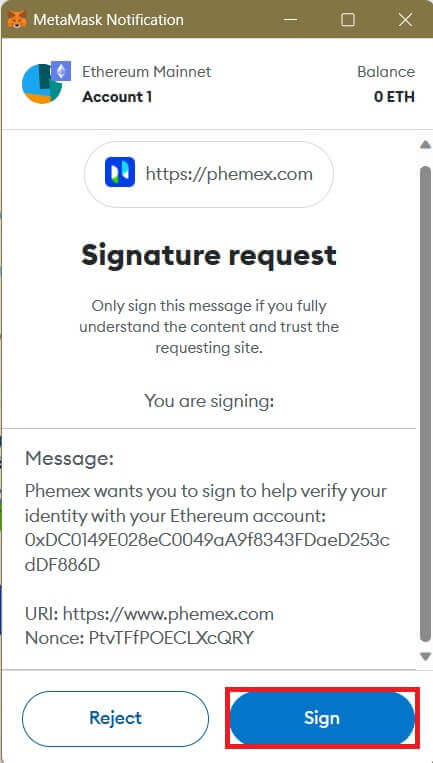
6. Po to, jei matote šią pagrindinio puslapio sąsają, MetaMask ir Phemex sėkmingai prisijungė.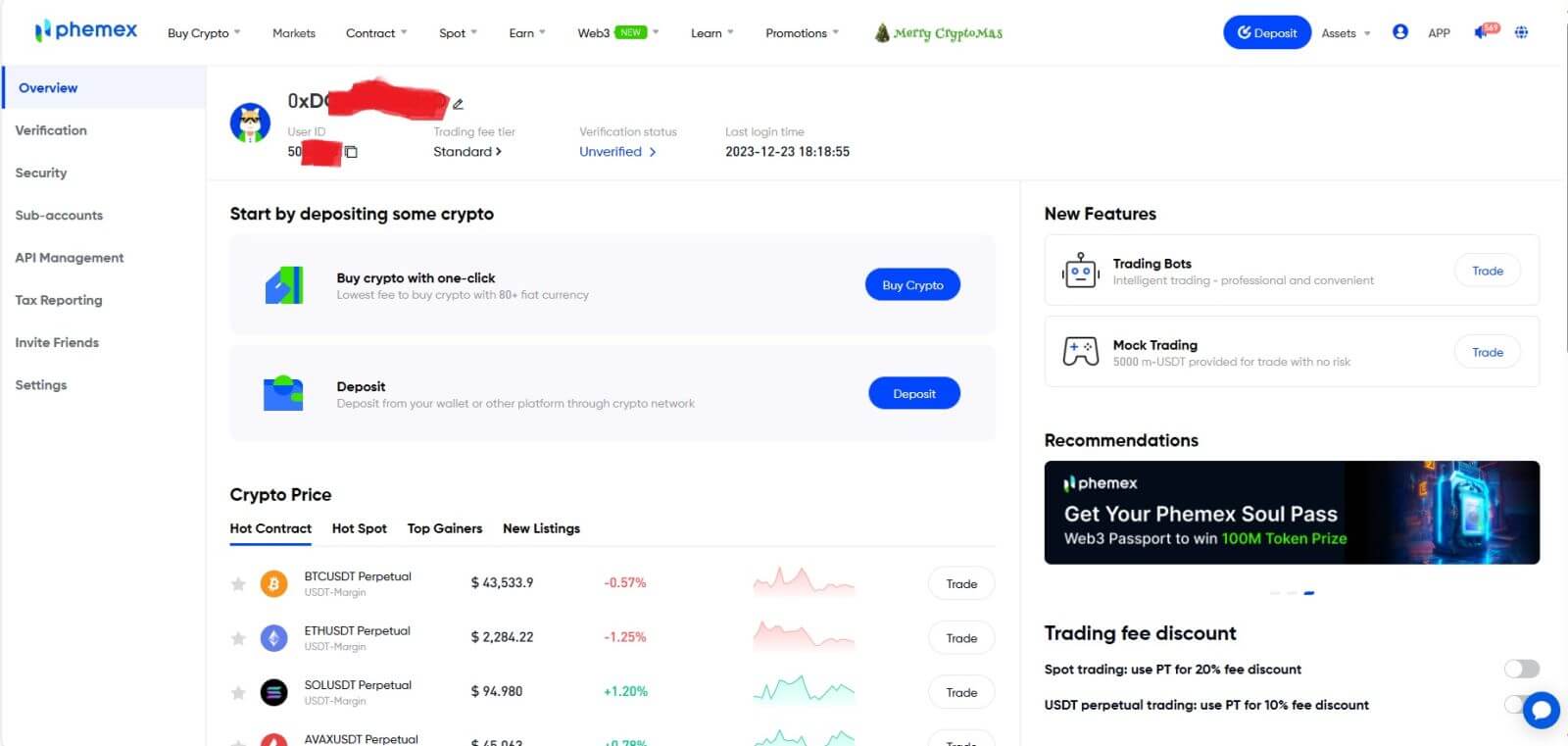
Pamiršau slaptažodį iš „Phemex“ paskyros
Norėdami iš naujo nustatyti paskyros slaptažodį, galite naudoti „Phemex“ programą arba svetainę. Atminkite, kad pinigų išėmimai iš jūsų sąskaitos bus blokuojami visai dienai po slaptažodžio nustatymo iš naujo dėl saugumo sumetimų.
1. Eikite į Phemex programėlę ir spustelėkite [ Prisijungti ].
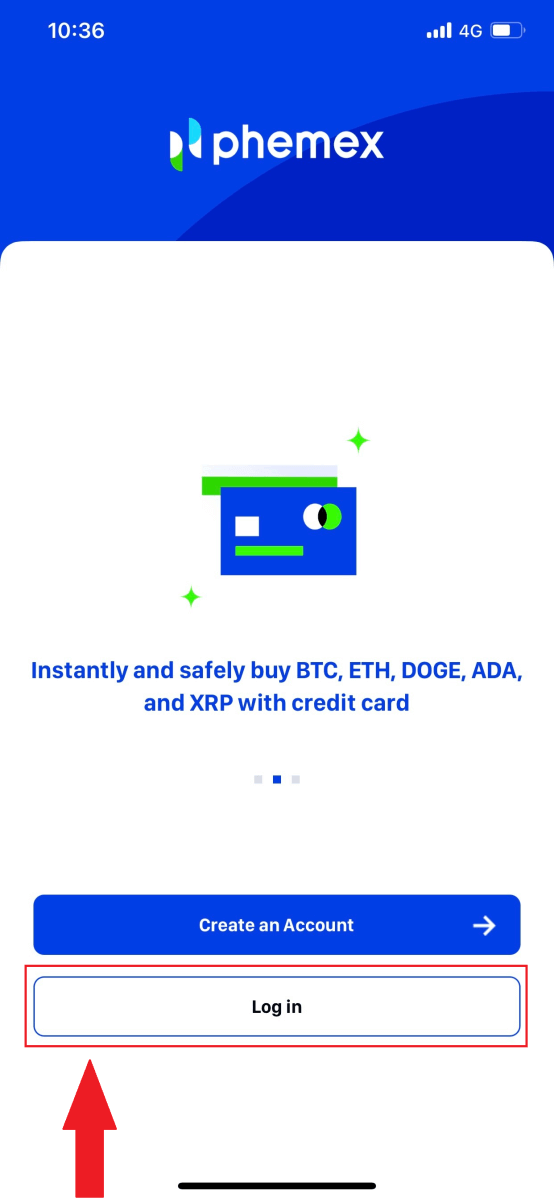
2. Prisijungimo puslapyje spustelėkite [Reset Password].
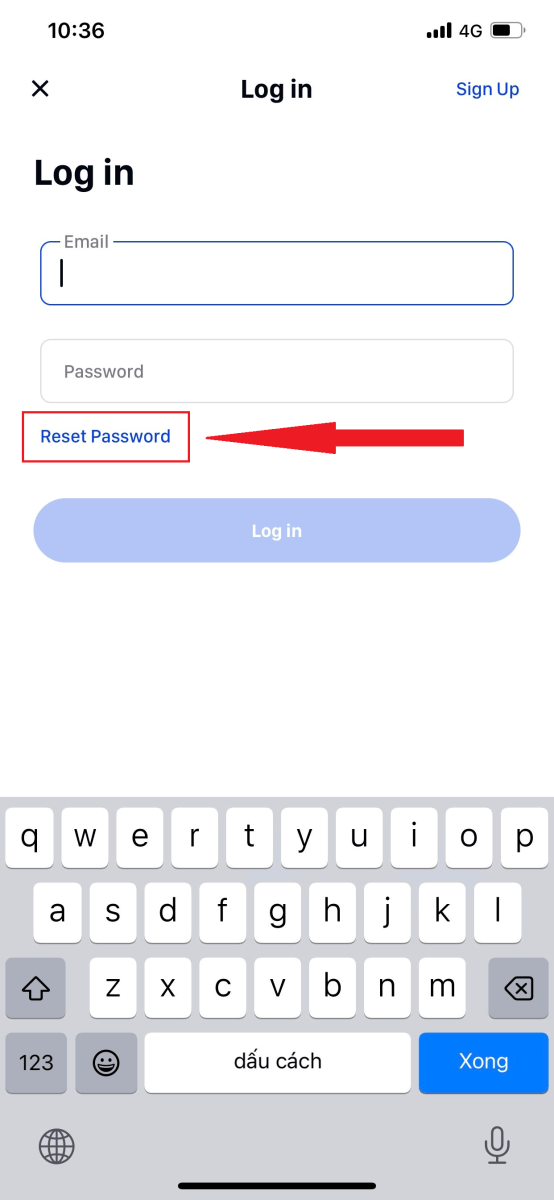
3. Įveskite savo el. pašto adresą ir spustelėkite [ Kitas ].
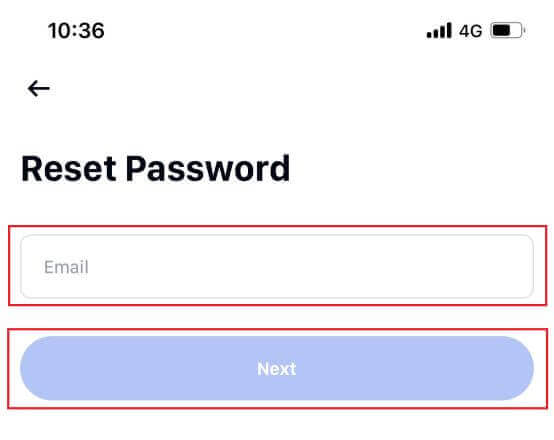
4. Įveskite patvirtinimo kodą, kurį gavote el. laiške, ir spustelėkite [ Patvirtinti ], kad tęstumėte.
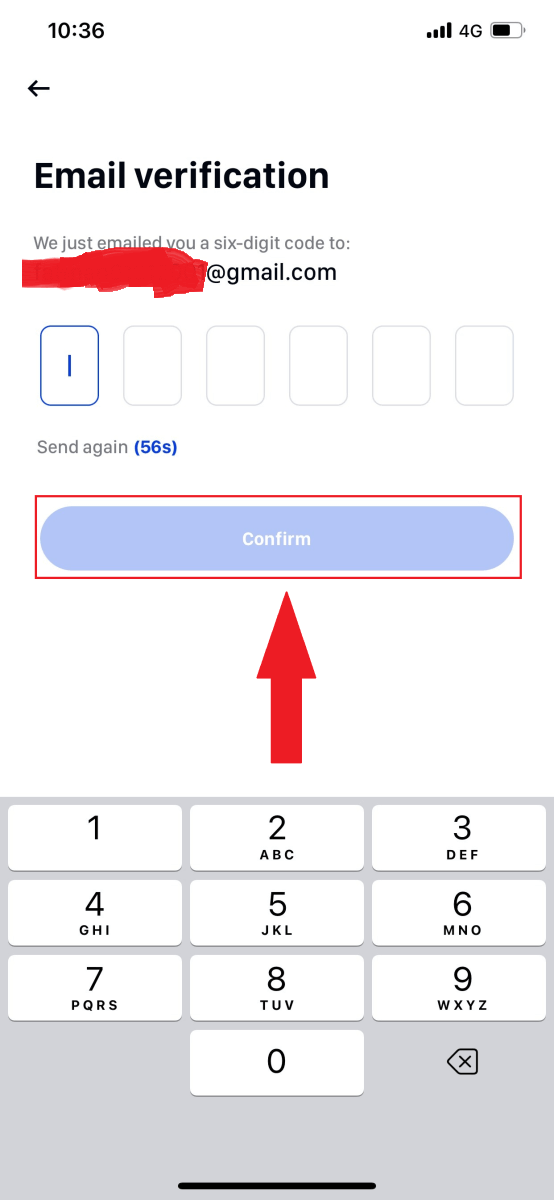
5. Įveskite naują slaptažodį ir spustelėkite [ Patvirtinti ].
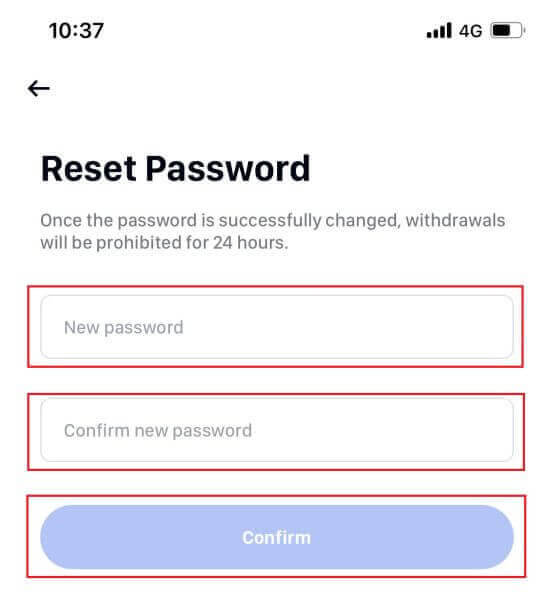
6. Jūsų slaptažodis sėkmingai nustatytas iš naujo. Norėdami prisijungti prie paskyros, naudokite naują slaptažodį.
Pastaba: naudodamiesi svetaine, atlikite tuos pačius veiksmus, kaip ir programėlėje.
Dažnai užduodami klausimai (DUK)
Kas yra dviejų veiksnių autentifikavimas?
Dviejų faktorių autentifikavimas (2FA) yra papildomas el. pašto patvirtinimo ir paskyros slaptažodžio saugos sluoksnis. Įjungę 2FA, atlikdami tam tikrus veiksmus Phemex NFT platformoje turėsite pateikti 2FA kodą.
Kaip veikia TOTP?
Phemex NFT naudoja laiko pagrįstą vienkartinį slaptažodį (TOTP) dviejų faktorių autentifikavimui, kuris apima laikiną unikalų vienkartinį 6 skaitmenų kodą, kuris galioja tik 30 sekundžių. Turėsite įvesti šį kodą, kad atliktumėte veiksmus, turinčius įtakos jūsų turtui ar asmeninei informacijai platformoje.
Atminkite, kad kodą turi sudaryti tik skaičiai.
Kokius veiksmus užtikrina 2FA?
Įjungus 2FA, šie Phemex NFT platformoje atlikti veiksmai turės įvesti 2FA kodą:
- Sąrašas NFT (2FA gali būti išjungtas pasirinktinai)
- Priimti pasiūlymų pasiūlymus (2FA galima pasirinktinai išjungti)
- Įgalinti 2FA
- Prašyti išmokėjimo
- Prisijungti
- Atstatyti slaptažodį
- Atšaukti NFT
Atminkite, kad norint atšaukti NFT, reikalinga privaloma 2FA sąranka. Įjungę 2FA, naudotojai susidurs su 24 valandų išėmimo užraktu visiems savo paskyrose esantiems NFT.